マイクロソフトはWindowsが確実に機能するように努力していますが、すべてのハードウェア製造元およびソフトウェア発行元が完璧に機能する製品を提供するためのリソースまたは動機を持っているわけではありません。
PCのハードウェアとソフトウェアが正しく動作していない場合は、Windowsを起動してどのコンポーネントが問題の原因となっているかを特定する方法が必要です。 Windows 7/8/10でクリーンブートを実行して、故障しているハードウェアとソフトウェアのトラブルシューティングを行う方法を学びます。
セーフモードとクリーンブート
PCのトラブルシューティングと診断の一般的な方法は、セーフモードで起動することです。 セーフモードでは、Windowsに最小限のドライバセットがロードされます。 たとえば、セーフモードで起動すると、Windowsは標準のVGAビデオドライバのみをロードします。 これが、セーフモードで起動したときにPCが非常に低い解像度に設定されている理由です。
クリーンブートはセーフモードとは少し異なります。 クリーンブートを使用すると、Windowsは通常モードで起動しますが、マイクロソフト以外のバックグラウンドアプリケーションおよびサービスはありません。 これらのバックグラウンドのアプリケーションとサービスが、Windowsを動作させるのに役立ちます。 ほとんどの人は、Windowsのこれらの要素が動作していることさえ知らない。
クリーンブートでWindowsを起動するのは簡単です。 マイクロソフト以外のすべてのサービスを一時的に無効にしてPCを再起動するだけです。 起動すると、Microsoftのサービスのみが実行され、問題が見つかるまでさまざまなサービスを有効にすることができます。
Windowsでクリーンブートを実行する
管理者権限を持つアカウントを使用してWindowsにログインします 。 スタート>ファイル名を指定して実行の順にクリックします 。 [スタート ]メニューに[ ファイル名を指定して実行]コマンドがない場合は、キーボードのWindowsキーを押しながらRキーを押すこともできます。 [ ファイル名を指定して実行]ダイアログウィンドウを開いた状態で、 msconfigと入力して[ OK ]ボタンをクリックします。

これでSystem Configurationウィンドウを見ているはずです。 サービスタブをクリックします。

[ サービス ]タブには、PCで利用可能な多数のサービスがあります。 横にチェックがあるものとそうでないものがあります。 実行するものは、次回Windowsが起動するときに自動的にロードされるようにスケジュールされています。 この次のステップは非常に重要なので、スキップしないでください。

まず、[ Microsoftのサービスをすべて隠す]チェックボックスをオンにします 。 その名前が示すように、これはリストにすべてのマイクロソフトサービスを隠します。 Windowsが正しく機能するためには、これらのサービスのすべてではないにしてもほとんどが必要です。
次に、[ すべて無効にする ]ボタンをクリックします。 これら2つの手順を実行することで、サードパーティのソフトウェア開発者によるすべてのサービスを事実上無効にしました。 Windowsを再起動しても、すべてのMicrosoftサービスはそのまま残り、ロードする準備ができています。
さらに、スタートアップタブをクリックして、すべてのスタートアッププログラムを無効にする必要があります。 システム起動プログラムをサードパーティ製の起動プログラムから分離する方法がないため、このタブはもう少し注意が必要です。 そのため、これらすべてを無効にすると、ワイヤレスカード、Windows Defenderなどが無効になる可能性があります。ただし、後ですべてを簡単に再度有効にすることができるので、一度試してみる価値があります。
Windows 7では、スタートアップ項目はmsconfig内から無効にすることができます。

Windows 10では、タスクマネージャを開いてそこにあるスタートアップタブをクリックしなければなりません。

最後に、MSCONFIGダイアログのOKボタンをクリックしてWindowsを再起動します。 再起動すると、特定のハードウェアとソフトウェアが利用できないというメッセージが表示される場合があります。 これは正常です。 実際には、PCのこれらのコンポーネントを無効にすることで、 System ConfigurationウィンドウのServicesタブに戻って、正しく機能していることがわかっているサービスだけを有効にすることができます。 それ以外は、一度に1つずつオンにして、Windowsで発生していたエラーをトラブルシューティングできます。
セーフモードとは異なり、クリーンブートでは、Windowsを実行しているPCのトラブルシューティングを行うために、マイクロソフト以外のバックグラウンドアプリケーションおよびサービスをすべて無効にすることができます。 無効にすると、サードパーティのサービスを再び有効にしてコンピュータを診断できます。
Disable Allボタンを使用する前に、必ずすべてのMicrosoftサービスを非表示にしてください。 それ以外の場合は、PCを再起動したときに起動エラーが発生する可能性があります。 楽しい!
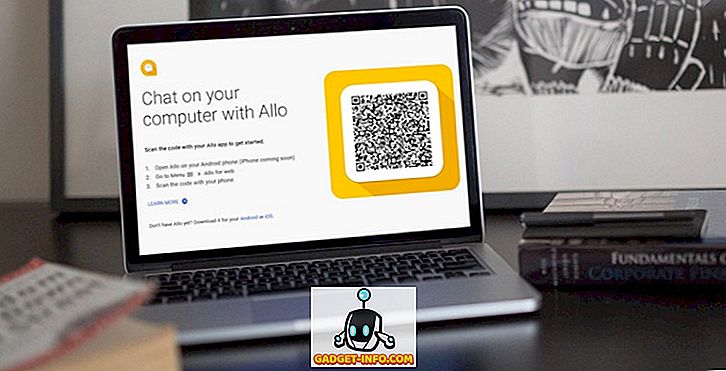
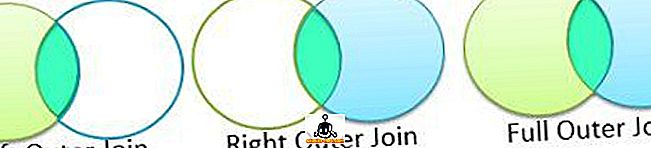

![Win Digit Magazineの1年間の購読[プレゼント]](https://gadget-info.com/img/more-stuff/461/win-digit-magazine-s-one-year-subscription-2.jpg)





